マルチカメラ自動編集
Cutbackのマルチカメラ自動編集のメリット
複数のカメラで撮影された動画の編集には、はるかに多くの時間が必要です。Cutbackのマルチカメラ設定と正確な文字起こしを活用して、編集を自動的に反映する前に、全体のスクリプトをテキストでプレビューしてください。Cutbackのマルチカメラ自動編集機能は、複数のトラックや数時間の動画の編集に対応しますので、プロフェッショナルなプロジェクトに適しています。
始める
1)Cutbackを起動し、「マルチカメラ自動編集」を選択します。
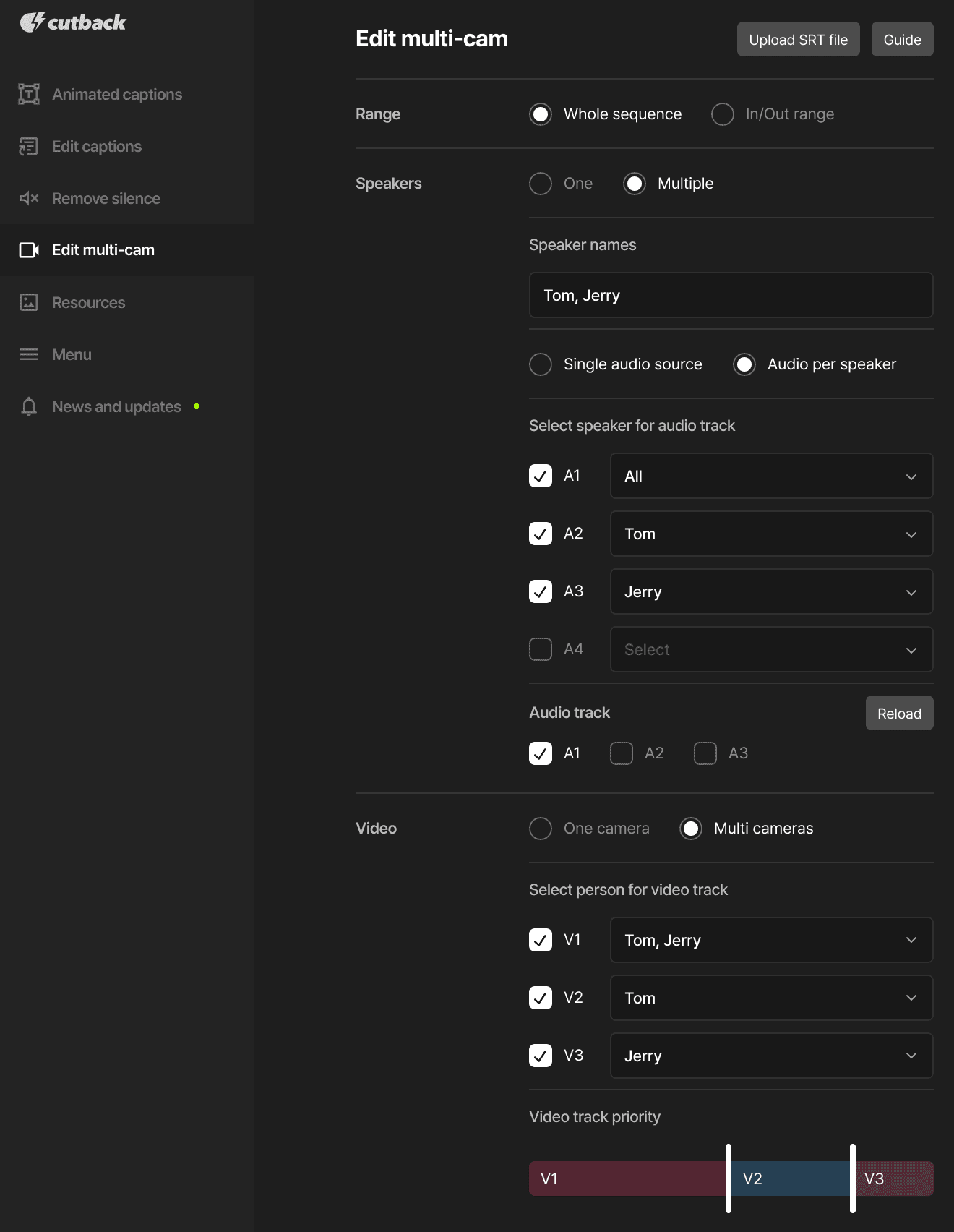
2)より良い自動化のために、出演者の情報を正確に設定します。出演者の名前を入力し、当該するオーディオおよびビデオトラックを選択します。
3)トラックの切り替え頻度と優先順位を設定します。
4)「字幕を確認」をクリックします。
5)文字起こしと出演者の名前、ビデオトラックを確認します。
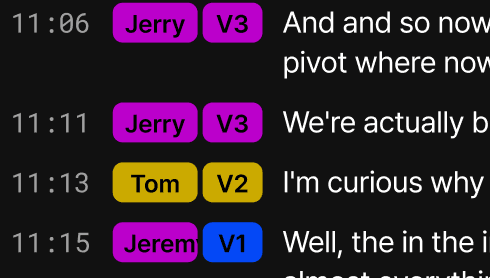
6)「編集を反映」をクリックして、すべての変更をシーケンスに自動的に反映します。
カスタマイズ
Cutbackのマルチカメラは、以下の環境に対応します。
一人の出演者と複数のカメラ
複数の出演者と一つのカメラ
複数の出演者と複数のカメラ
もう一つのヒント
文字起こし画面で出演者またはビデオトラックを変更するには、バッジをクリックするか、テキストを選択して編集メニューを表示します。
